
[Risposta] Cosa succede dopo 10 tentativi falliti di passcode sullo schermo?

Screen Time è una funzionalità incredibilmente utile sui dispositivi Apple. Aiuta gli utenti a impostare limiti per le app, gestire il tempo di utilizzo e impedire ai bambini di utilizzare eccessivamente i propri dispositivi. Tuttavia, le cose possono diventare complicate se dimentichi il passcode Screen Time , soprattutto dopo aver inserito il passcode sbagliato 10 volte di seguito. Quindi sorge la domanda: cosa succede dopo 10 tentativi falliti di passcode Screen Time? Il dispositivo verrà bloccato? Questo articolo fornirà una spiegazione dettagliata e offrirà soluzioni.
Un passcode Screen Time è un codice di quattro cifre utilizzato sui dispositivi Apple per proteggere e gestire le impostazioni del dispositivo, nonché per limitare il tempo di utilizzo di app specifiche. Quando Screen Time è abilitato, i genitori possono monitorare e controllare l'attività del dispositivo dei propri figli, limitare l'accesso alle app con contenuti inappropriati e impostare limiti di tempo per le singole app. Per disabilitare o modificare questa funzione, è richiesto il passcode Screen Time.
Tuttavia, dimenticare il passcode può essere problematico quando è necessario apportare modifiche. Quindi, potresti chiederti cosa succede dopo più tentativi falliti di inserire il passcode Screen Time su un iPhone e come reimpostarlo. Immergiamoci in questo!
Cosa succede dopo 10 tentativi falliti di passcode Screen Time? È possibile fare riferimento all'elenco seguente per visualizzare i limiti di tempo:
Come puoi vedere, dopo 10 tentativi falliti di passcode Screen Time, non potrai riprovare finché non saranno trascorsi 60 minuti.
Se ti capita di inserire il passcode sbagliato 10 volte di seguito, è meglio cercare altri modi per sbloccarlo piuttosto che provarci ripetutamente, il che è dispendioso in termini di tempo e inefficiente. In questa sezione imparerai quattro metodi efficaci per bypassare il passcode Screen Time . Diamo un'occhiata.
iOS Unlock è uno strumento di sblocco professionale per iPhone progettato specificamente per risolvere vari problemi di blocco dello schermo iOS . Consente agli utenti di ignorare il passcode Screen Time senza perdere alcun dato. Non dovrai inserire alcun passcode per rimuovere le restrizioni sul tempo di utilizzo. Ciò che lo distingue dagli altri metodi è che non è necessario ripristinare le impostazioni di fabbrica del tuo iPhone, assicurando che i dati del tuo dispositivo rimangano sicuri e protetti.
Caratteristiche principali dello sblocco iOS :
Ecco come rimuovere il passcode Screen Time utilizzando iOS Unlock:
01 Avvia iOS Unlock sul tuo computer e seleziona la modalità "Unlock Screen Time Passcode".

02 Collega il tuo iPhone al computer tramite USB e fidati del tuo dispositivo. Quindi, fare clic sul pulsante "Avvia" per iniziare.
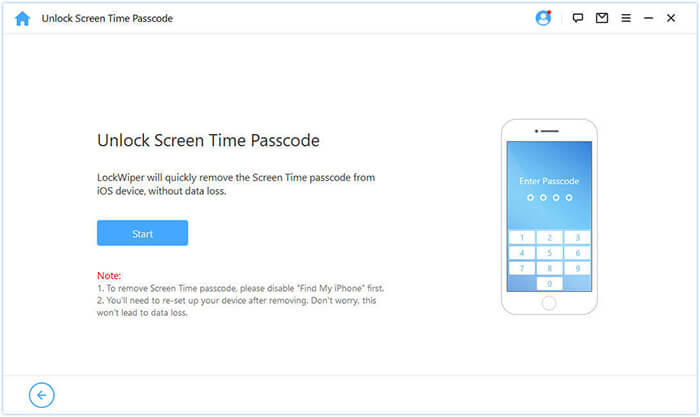
03 Se "Trova il mio iPhone" è già disabilitato, il processo inizierà immediatamente a rimuovere il passcode Screen Time dal tuo dispositivo. Se "Trova il mio iPhone" è abilitato, segui le istruzioni visualizzate sullo schermo per disattivarlo, quindi fai clic su "Continua" per procedere.
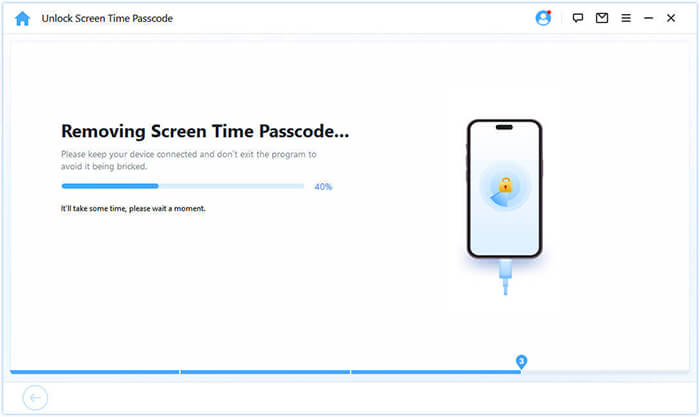
04 Una volta rimosso il passcode, dovrai configurare nuovamente il tuo dispositivo. Segui le istruzioni visualizzate sullo schermo durante la configurazione per assicurarti che il passcode Tempo di utilizzo sia completamente rimosso.
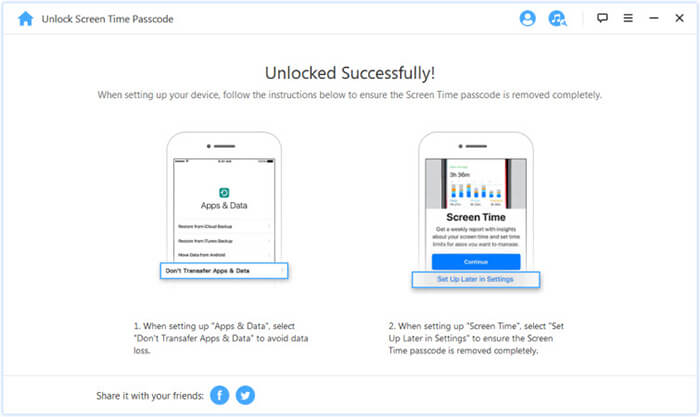
Se preferisci non utilizzare software di terze parti, puoi anche reimpostare il passcode Screen Time sul tuo iPhone utilizzando l'opzione "Passcode dimenticato" in "Impostazioni". Tuttavia, questo metodo richiede di ricordare l'ID Apple e la password.
Ecco come reimpostare il passcode Screen Time con l'ID Apple:
Passaggio 1. Apri l'app "Impostazioni" e seleziona "Ora schermo".
Passaggio 2. Tocca due volte "Cambia passcode tempo schermo", quindi seleziona "Passcode dimenticato?" nella parte inferiore dello schermo.
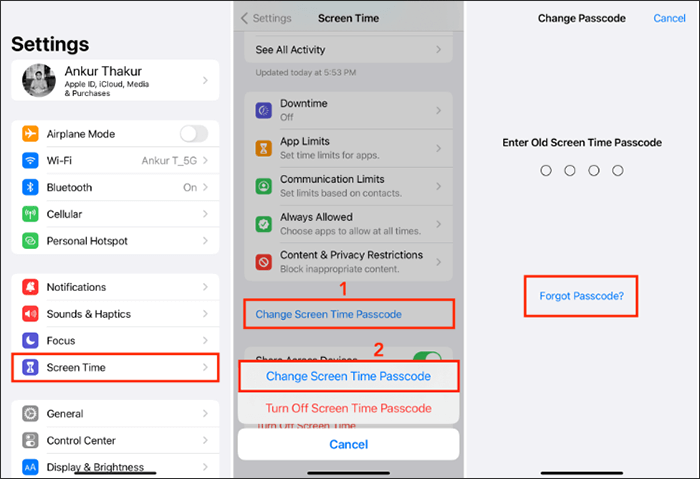
Passaggio 3. Segui le istruzioni visualizzate sullo schermo per inserire l'ID Apple e la password per la verifica. Quindi, crea un nuovo passcode Screen Time diverso dal precedente, inseriscilo nuovamente e premi "OK".
Se non riesci a utilizzare il tuo ID Apple e non ti dispiace cancellare i dati del tuo dispositivo, ripristinare il dispositivo alle impostazioni di fabbrica tramite iTunes è un'opzione efficace. Questo metodo rimuoverà tutti i contenuti e le impostazioni, incluso il passcode Screen Time.
Ecco come cancellare il passcode Screen Time utilizzando iTunes:
Passaggio 1. Apri iTunes sul tuo computer (o Finder se utilizzi macOS Catalina o versioni successive) e collega il tuo iPhone utilizzando un cavo USB.
Passaggio 2. Fare clic sull'icona del dispositivo e selezionare la scheda "Riepilogo".
Passaggio 3. Fai clic su "Ripristina iPhone" e conferma l'azione.

Se hai abilitato "Trova il mio iPhone", puoi anche inizializzare il tuo dispositivo da remoto tramite iCloud per rimuovere il passcode Screen Time. Questo metodo è particolarmente utile quando il dispositivo viene smarrito o non può essere collegato a un computer.
Ecco come cancellare il passcode Screen Time utilizzando iCloud:
Passaggio 1. Visita il sito Web iCloud e accedi con il tuo ID Apple.
Passaggio 2. Fai clic su "Trova il mio iPhone".
Passaggio 3. In alto, fai clic su "Tutti i dispositivi" e seleziona l'iPhone di destinazione.
Passaggio 4. Fai clic su "Cancella iPhone" e conferma.
Passaggio 5. Il dispositivo verrà ripristinato automaticamente alle impostazioni di fabbrica e tutti i dati e le impostazioni verranno cancellati.

Il modo più semplice per ripristinare le impostazioni di fabbrica di un iPhone è tramite le impostazioni del dispositivo. Tuttavia, se hai impostato un codice per il tempo di utilizzo, non sarai in grado di ripristinare il dispositivo, anche se puoi accedere alle impostazioni.
Questo perché il passcode Screen Time è una funzionalità di sicurezza che impedisce modifiche non autorizzate al dispositivo, inclusa l'esecuzione di un ripristino delle impostazioni di fabbrica. Di conseguenza, se provi a ripristinare il tuo dispositivo andando su "Impostazioni" > "Generali" > "Trasferisci o ripristina iPhone" > "Cancella tutto il contenuto e le impostazioni", ti verrà richiesto di inserire il passcode del tempo di utilizzo per procedere.

In questo articolo, abbiamo discusso cosa succede dopo 10 tentativi falliti di passcode Screen Time e come rimuovere il passcode Screen Time utilizzando 4 metodi diversi. Tra questi metodi, ti consiglio di utilizzare iOS Unlock per bypassare il passcode Screen Time senza perdere alcun dato.
Articoli correlati:
5 soluzioni: come disattivare il tempo di visualizzazione senza passcode
[Guida completa] Come ripristinare le impostazioni di fabbrica di un iPhone bloccato?
Come sbloccare il passcode dell'iPhone senza computer (risolto)
Come eliminare l'account iCloud senza password? Risolto in 5 modi